大神操作win10系统笔记本盒盖唤醒后触摸板失灵的方案?
发布日期:2014-11-03 作者:电脑公司 来源:http://www.hxdngs.com
具体如下:
1、以联想笔记本为例,打开联想服务官网,http://support.lenovo.com.cn 选择“驱动下载”,如图所示:
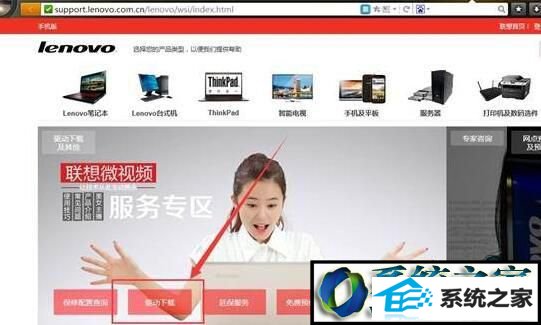
在下图示例的位置输入主机编号后,点击“搜索”按钮,查找本机所带的驱动;
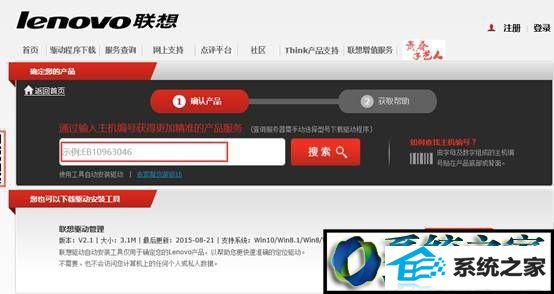
2、选择好型号之后在操作系统列表中正确的选择操作系统,如win10 64位选择 win64-bit,如图:
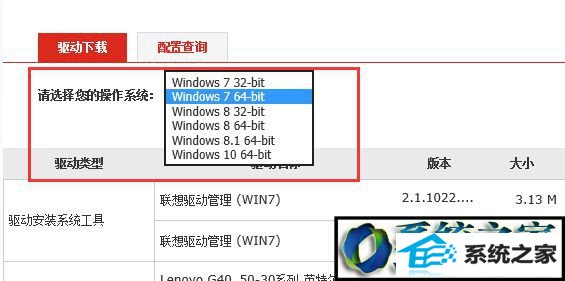
3、选择好操作系统后我们在驱动列表中找到“触控板”选项,点击“下载”,将触控板驱动下载到本机,如图所示:
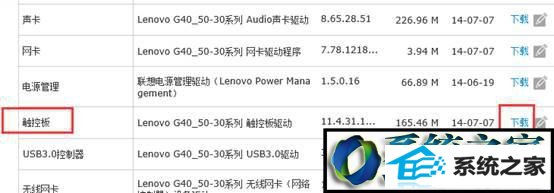
4、新建一个文件夹,将下载好的驱动文件剪切到该文件夹中,这样可避免解压出来的文件影响整个目录;

5、双击,提示安装画面,点击安装,驱动程序进行解压;
注意:此过程非安装过程,而是解压过程,会将驱动文件解压到上述文件夹中。
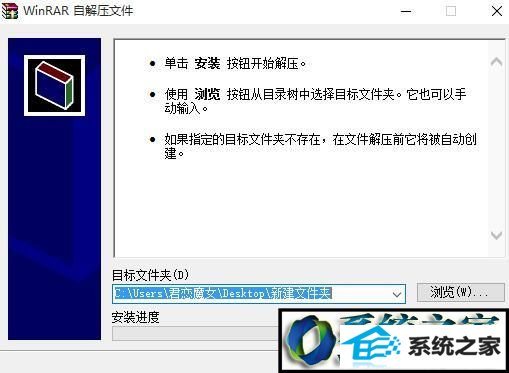
6、解压完成后,会自动运行驱动安装程序,若没有进行安装,打开文件夹,双击打开setup.exe文件,双击此文件按照提示进行手动安装。
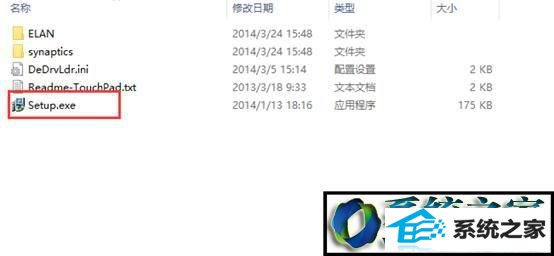
win10笔记本盒盖唤醒后触摸板失灵问题的解决方法就介绍到这里了。希望本教程能够帮助到所有有需要的朋友们!
栏目专题推荐
系统下载推荐
- 1电脑公司Win8.1 官方装机版32位 2021.04
- 2风林火山win8.1最新64位优化推荐版v2026.01
- 3深度技术win8.1 64位不卡顿专用版v2021.12
- 4大地系统Windows8.1 2021.04 32位 增强装机版
- 5电脑公司Win10 专业装机版64位 2021.06
- 6电脑公司ghost XP3精品万能版v2021.12
- 7深度技术Windows7 v2020.02 64位 增强春节装机版
- 8雨林木风免激活win11 64位高端全新版v2026.01
- 9中关村Win8.1 2021.04 32位 纯净装机版
- 10深度技术Window7 32位 超纯春节装机版 v2020.02
系统教程推荐
- 1教您win10系统提示Comsurrogate已停止工作打不开图片的方案?
- 2中关村Win8.1 2021.04 32位 纯净装机版
- 3大师设置win10系统去掉文件夹分类的步骤?
- 4大神演示win10系统无线局域网信道冲突的方案?
- 5笔者研习win10系统共享网络打印机常见问题的方法?
- 6手把手练习win10系统TxT文件打开提示找不到脚本文件的教程?
- 7技术员操作win10系统空文件夹无法删除的方法?
- 8快速设置win10系统下载RAR格式文件没有出现下载框直接打开的教程?
- 9黑云细说win10系统用户账户控制设置与取消用户账户控制的步骤?
- 10手把手教你win10系统运行腾讯游戏平台弹出用户帐户控制的方法?